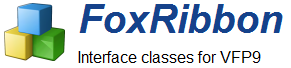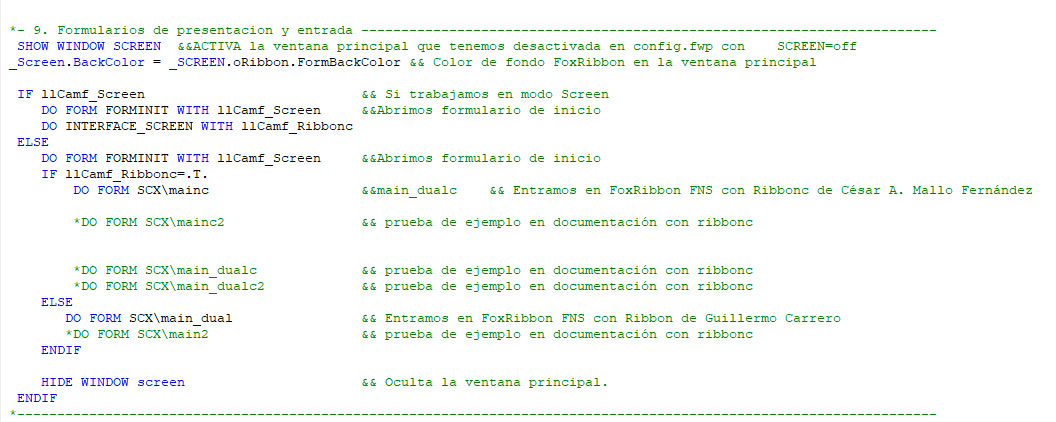Programa main.prg
15/01/2019
Actualizado el 08/04/2020
Voy a facilitar manuales en Pdf, pero debido a la continua evolución de FoxRibbon Camf, será en este sitio donde encontrara la información más actualizada. Aunque tenga un manual, siempre que pueda, consulte los manuales de este sitio web.
El programa principal está lleno de variables lógicas para usar los ejemplos. Voy a intentar explicar de la mejor forma el uso de estas variables.
Ventana principal
llCamf_Screen = .T. -> Utilizar ejemplo de ventana principal FoxRibbon en Screen
llCamf_Screen = .F. -> Utilizar ejemplo de ventana principal FoxRibbon en un formulario de nivel superior (FNS)
llCamf_Ribbonc = .T. -> Usar ejemplo de ventana principal con Ribbonc diseñado por Camf
llCamf_Ribbonc = .F. -> Usar ejemplo de ventana principal con Ribbon diseñado por Guillermo Carrero y mejorado por Camf
llMaximizeForm = .T. && Conseguimos abrir nuestro formulario o Screen -> .T. = Maximizado - .F. = Minimizado
llFormInit = .T. && .T. = Utilizar Formulario de inicio - .F. = No utilizar
llModeExample = .T. && .T. -> Indica que vamos a utilizar main.prg en modo ejemplo - .F. -> Como plantilla para nuestra aplicación && Elimina el calendario y abrir USE (HOME(2) + "\Northwind\Customers.dbf")
llFoxRibbon = .T. && .T. Indica el uso de FoxRibbon - .F. Main.prg se puede utilizar como pantilla de cualquier aplicación
*- 10. Formularios de presentación y entrada
A fecha 19-01-2019 estamos con la versión 0.36 que es a la que pertenece la imagen. Si está en una versión posterior puede que usted se encuentre con leves diferencias pero la esencia del funcionamiento es la misma.
1. llCamf_Screen = .T. -> Utilizar ejemplo de ventana principal FoxRibbon en Screen.
Primer recuadro rojo si trabajamos en Screen. Hacemos una llamada al programa Interface_Screen y llCamf_Ribbonc indica si vamos a utilizar Ribbon o Ribbonc.
2. llCamf_Screen = .F. -> Utilizar ejemplo de ventana principal FoxRibbon en un formulario de nivel superior (FNS)
1. llCamf_Ribbonc = .T. -> Usar ejemplo de ventana principal con Ribbonc diseñado por Camf
Segundo recuadro rojo trabajando en FNS.
Aplicaciones de ejemplo como ventana principal en FNS que tenemos que activar manualmente:
- DO FORM SCX\mainc &&main_dualc && Entramos en FoxRibbon FNS con Ribbonc de César A. Mallo Fernández
- DO FORM SCX\mainc2 && prueba de ejemplo en documentación con ribbonc
- DO FORM SCX\main_dualc && prueba de ejemplo en documentación con ribbonc
- DO FORM SCX\main_dualc2
Deje sin * asterisco delante el que quiera probar. Ejemplo para probar main_dualc
* DO FORM SCX\mainc &&main_dualc && Entramos en FoxRibbon FNS con Ribbonc de César A. Mallo Fernández
* DO FORM SCX\mainc2 && prueba de ejemplo en documentación con ribbonc
DO FORM SCX\main_dualc && prueba de ejemplo en documentación con ribbonc
* DO FORM SCX\main_dualc2
Puede incluir su aplicación de ejemplo entre ellos. Ejemplo: Cree el formulario formulario my_application y diseñelo a su gusto. Para probarlo
* DO FORM SCX\mainc &&main_dualc && Entramos en FoxRibbon FNS con Ribbonc de César A. Mallo Fernández
* DO FORM SCX\mainc2 && prueba de ejemplo en documentación con ribbonc
* DO FORM SCX\main_dualc && prueba de ejemplo en documentación con ribbonc
* DO FORM SCX\main_dualc2
DO FORM SCX\my_application
2. llCamf_Ribbonc = .F. -> Usar ejemplo de ventana principal con Ribbon diseñado por Guillermo Carrero
Tercer recuadro rojo trabajando en FNS.
Aplicaciones de ejemplo como ventana principal en FNS que tenemos que activar manualmente:
DO FORM SCX\main_dual && Entramos en FoxRibbon FNS con Ribbon de Guillermo Carrero
* DO FORM SCX\main2 && prueba de ejemplo en documentación con ribboncTodo funciona al igual que el punto anterior
Recomendaciones para crear o reformar su aplicación con éxito inmediato:
- Si ya es usuario de otras versiones olvídese de su archivo main.prg. Piense que lo único que hace es abrir el formulario principal.
- Utilice todos los archivos de programa que se entregan con FoxRibbon Camf, es decir con extensión prg, pues salvo error funcionan correctamente.
- Utilice el main.prg que se le entrega como plantilla. Tenga en cuenta que el diseñador de estilos recupera la información de main.prg que maneja el archivo de memoria STYLE.MEN, que se encuentra en el directorio Styles, y que es imprescindible para manejar los estilos acompañado de la librería CamfEngine, No se complique la vida, main.prg le ofrece lo que necesita.
- Empiece a utilizar el modo FNS y cuando este más familiarizado con FoxRibbon Camf inténtelo en modo Screen, si tiene curiosidad.
- Siga el flujo de trabajo indicado anteriormente en los ejemplos y coloque allí su programa principal. Añada mas cosas si las necesita.
- El motor Camf consigue que con solo añadir la barra de títulos _c_TitleBar_app de la librería CamfEngine a su pantalla principal y sin tener nada que programar, ya tiene listo el tema de los estilos. Pruebe el sencillo ejemplo mainc2 y lo entenderá.
- El formulario de la ventana principal se tiene que construir sobre la clase Camf_Form_Engine Vea: ¿Cómo agrego un formulario de nivel superior para crear una aplicación?
- Se ha incluido en la librería FoxRibbon la clase formulario_base (que no pertenece a FoxRibbon Camf) con el único propósito de facilitar el trabajo y evitar errores a los usuarios de FoxRibbon 0.15_1_1 (revisado y renovado por Daniel Caridi de Argentina) que quieren probar FoxRibbon Camf. Se hizo a petición de un usuario de FoxRibbon 0.15_1_1. Esta clase no es utilizada en ninguno de los ejemplos de FoxRibbon Camf
Vea también: Crear mi nueva aplicación desce 0
¿Cómo abrir maximizado el formulario principal?
A partir de FoxRibbon Camf 0.39 que ha fecha de hoy, 28-01-2019, estoy trabajando en ella y no está disponible.
Tiene dos formas:
- Haciendo la siguiente llamada: DO FORM SCX\my_main_principal WITH .T.
- En el formulario principal creado a partir de la clase Camf_Form_Engine verá la nueva propiedad maximizeform. Si su valor es .T. el formulario se maximizara con independencia del valor de .WindowState. Cuando cambie los valores de .WindowState solo maneje estos valores: 0 - Normal o 1 - Minimizado. Nunca utilice 2 Maximizado y en su lugar utilice maximizeform=.T.. Maximizeform=.T. tiene preferencia sobre .WindowState, por lo que si lo utilizamos con un valor de .T. no importa el valor de .WindowState
Sólo es necesario una de las dos aunque se pueden utilizar simultáneamente. Tenga en cuenta que la 1ª tiene preferencia sobre la 2ª.
Cualquier duda o pregunta: foxribbonlib@gmail.com
Más información
El programa interface_screen.prg
Pagina de FoxRibbon Camf: http://visualfoxpro.webcindario.com/foxribbon/foxribbon.php
Autor: Camf